Linux System_CentOS下载和安装
- 1、下载
- 2、配置虚拟机
- 3、安装镜像
1、下载
(1)网站地址: CentOS项目
(2)点击:下载
(3)选择: CentOS Linux;点击: x86_64
单击下载地址
下载镜像地址:
(a)网站地址:https://ww.Hundreds.org/
b)阿里镜子: https://mirrors.Aliyun.com/cents
c)来源:https://mirrors.tuna.tsinghua.edu.cn/centos/
d) CentOS狐镜: http://mirrors.Sohu.com/cents/
e) CentOS Netbet镜: http://mirrors.net.163.com/cents/
(f) centOS北京科技学院镜:http://mirror.bit.edu.cn/centos/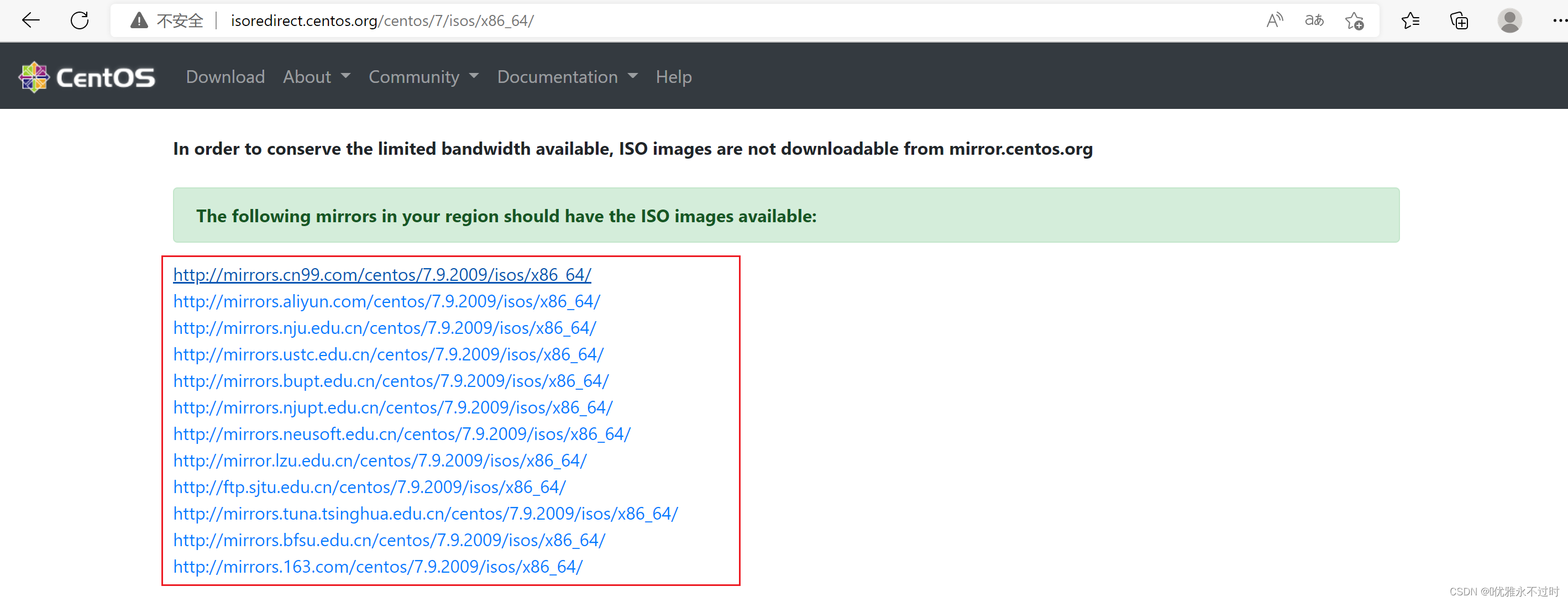
我选择了阿里云
(6)等待下载完成。
2、配置虚拟机
(1)开放VMware
(2)新建虚拟机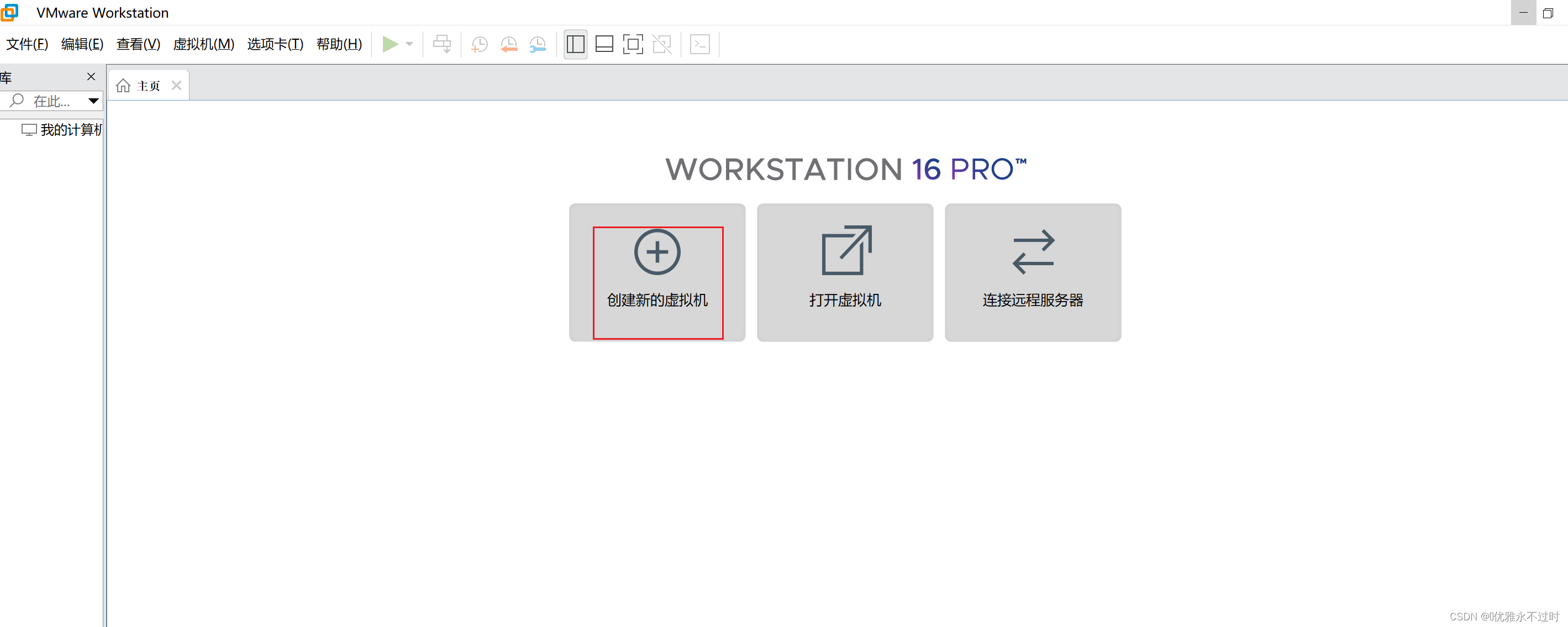
选择: 定制; 单击: 下一步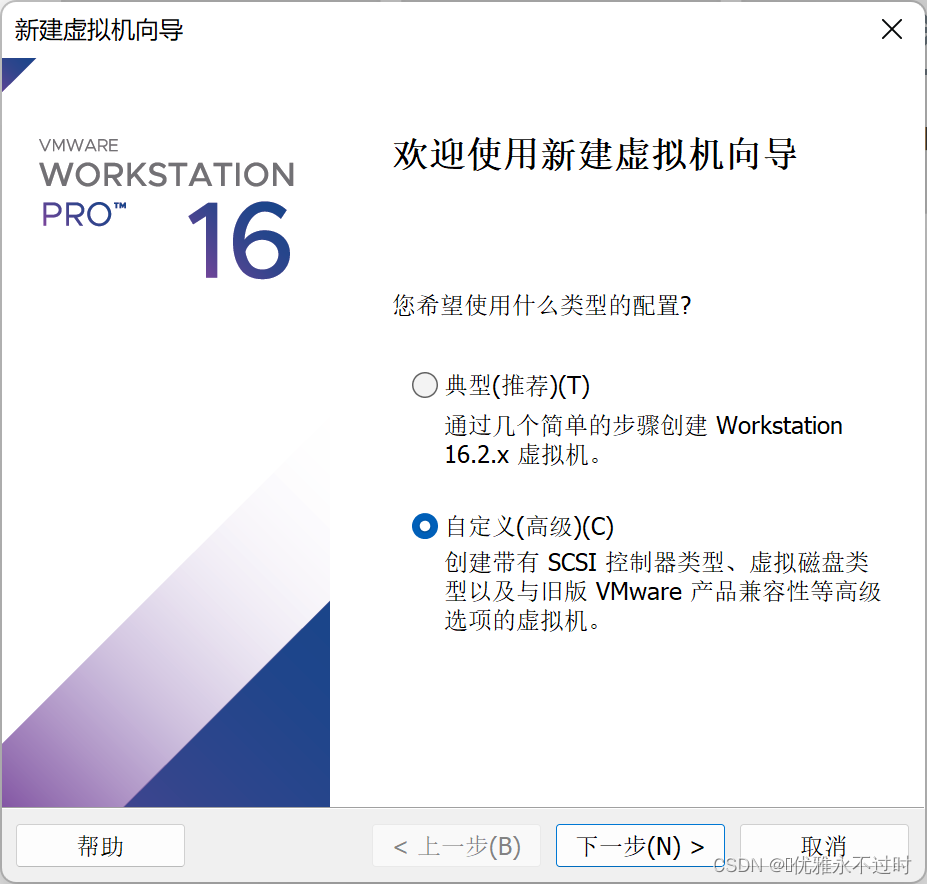
(4)选择虚拟机硬件兼容性
(5)安装客户端操作系统
第一次安装操作系统,你需要先创建一个空白的磁盘。
(六)选择客户端操作系统
选择操作系统,主要用于VMware。根据您选择的操作系统,您将得到建议的资源分配方案。
(7)命名虚拟机
配置:虚拟机名称,安装路径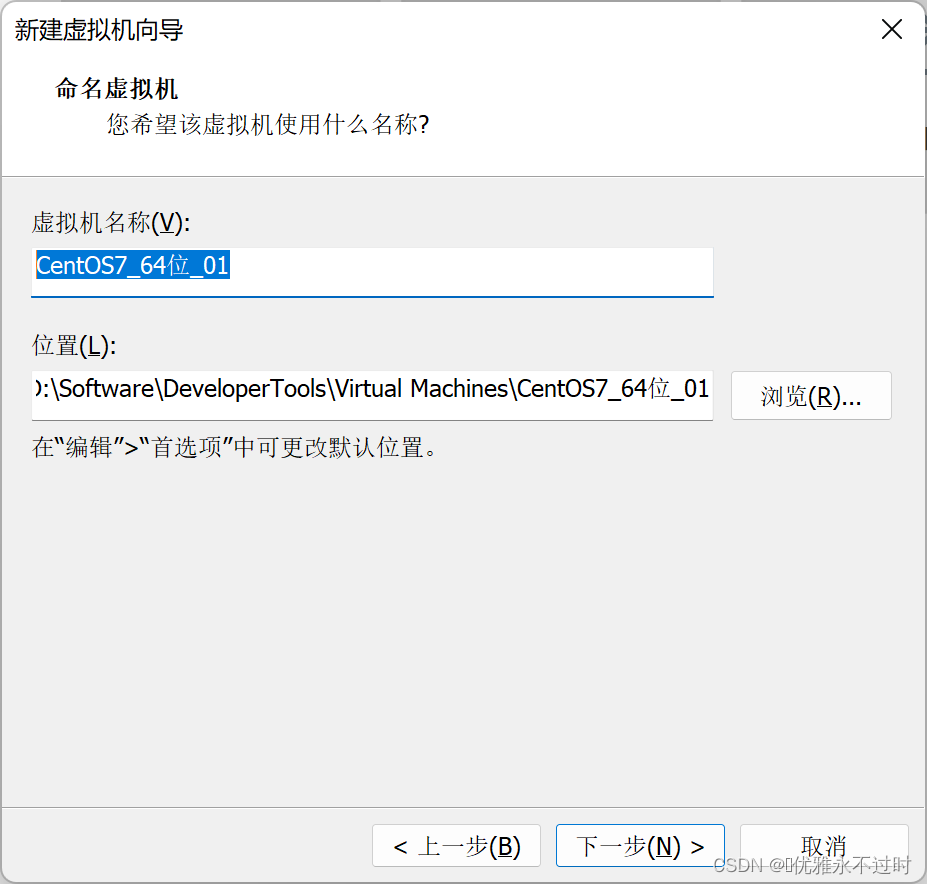
(8)处理器配置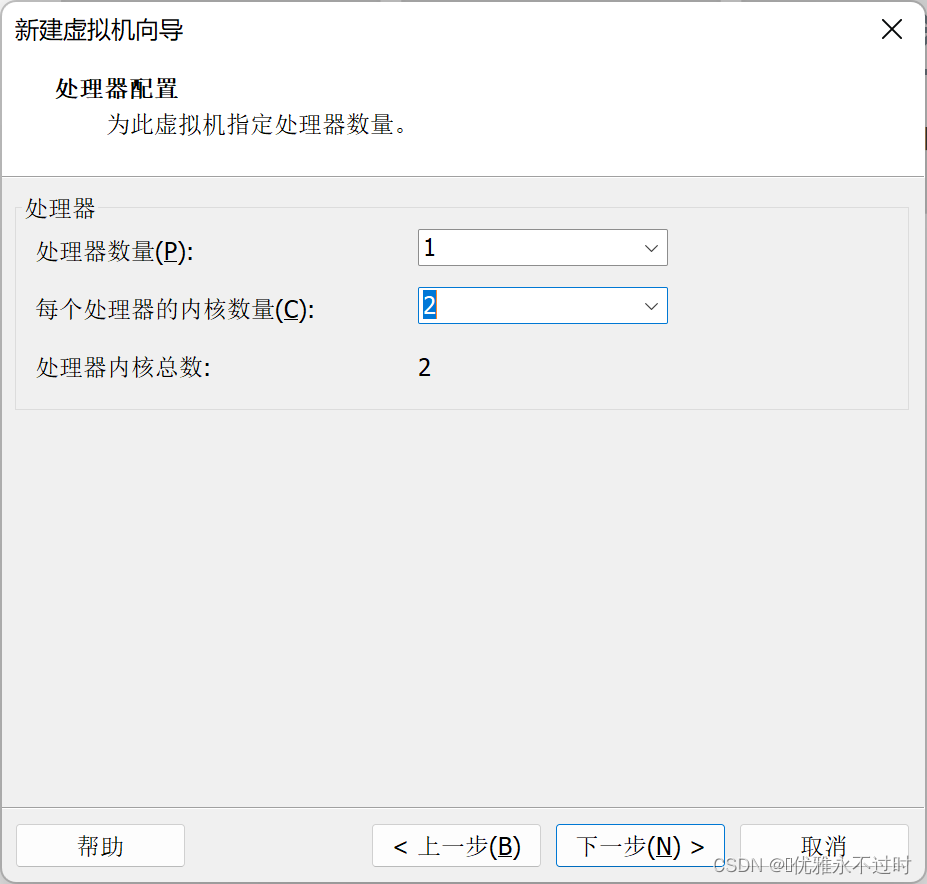
这个虚拟机的记忆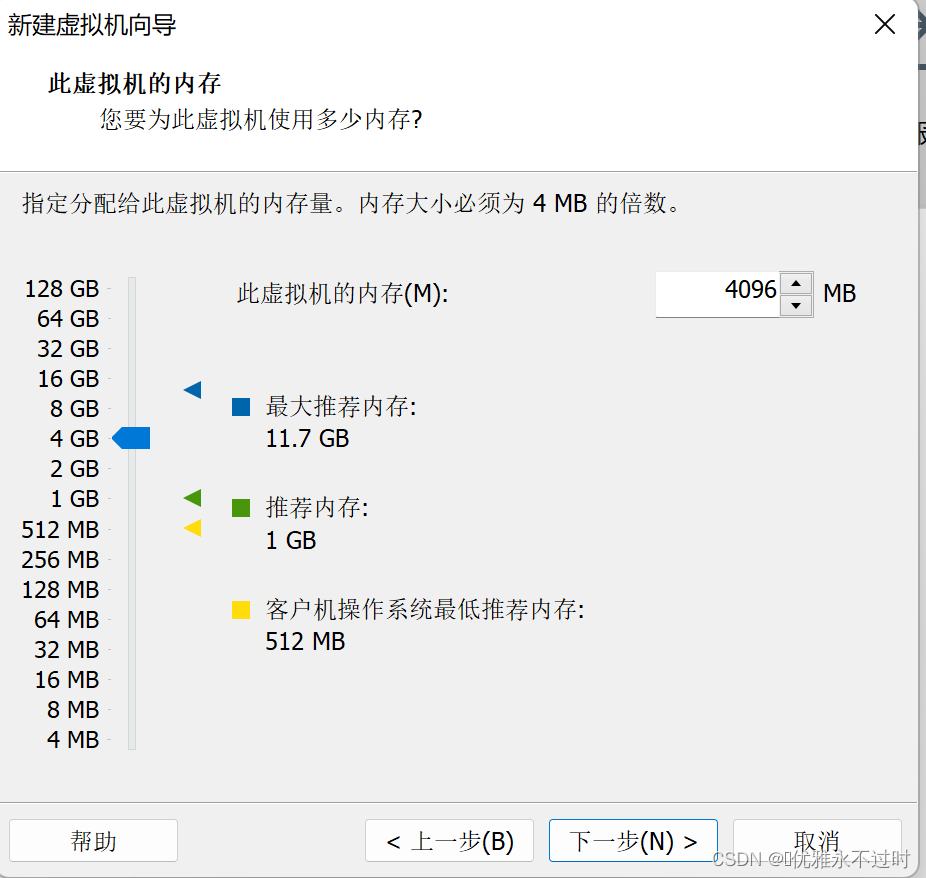
(10)网络类型
VMnet1端口只符合主机模式
VMnet8端口与NAT模式相符
VMnet0端口与桥梁模式相符
上面的视图与VMware工作站中的编辑器相符 - 虚拟网络编辑器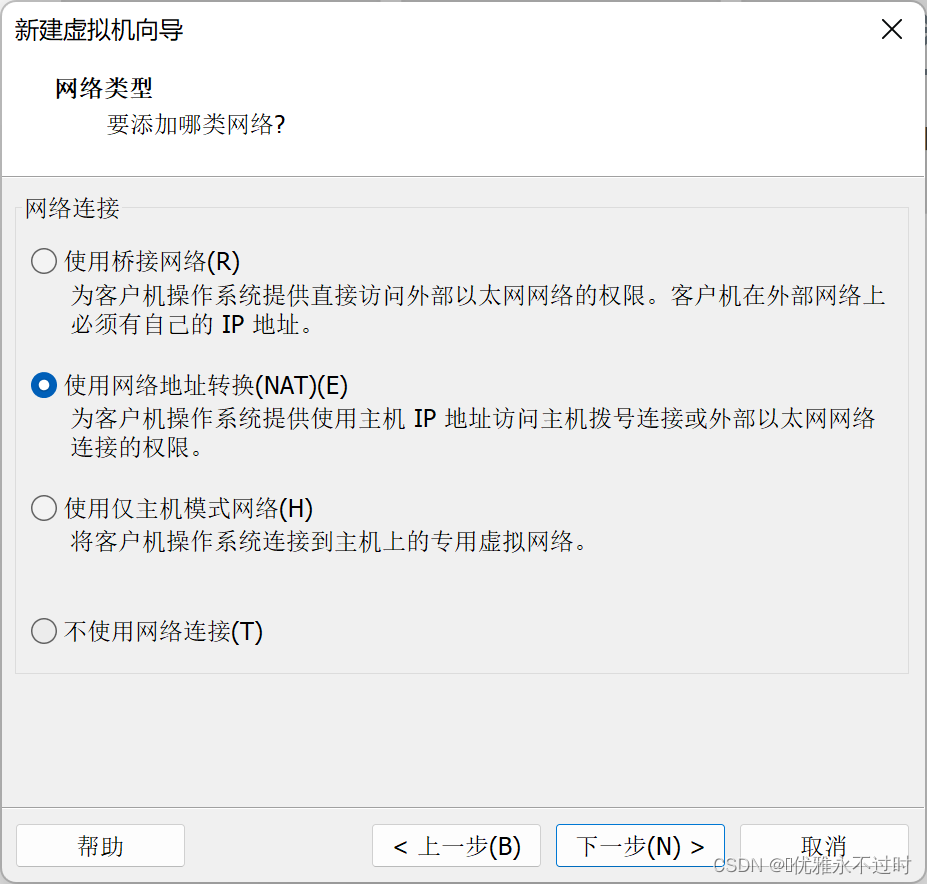
(11)选择I/O控制器类型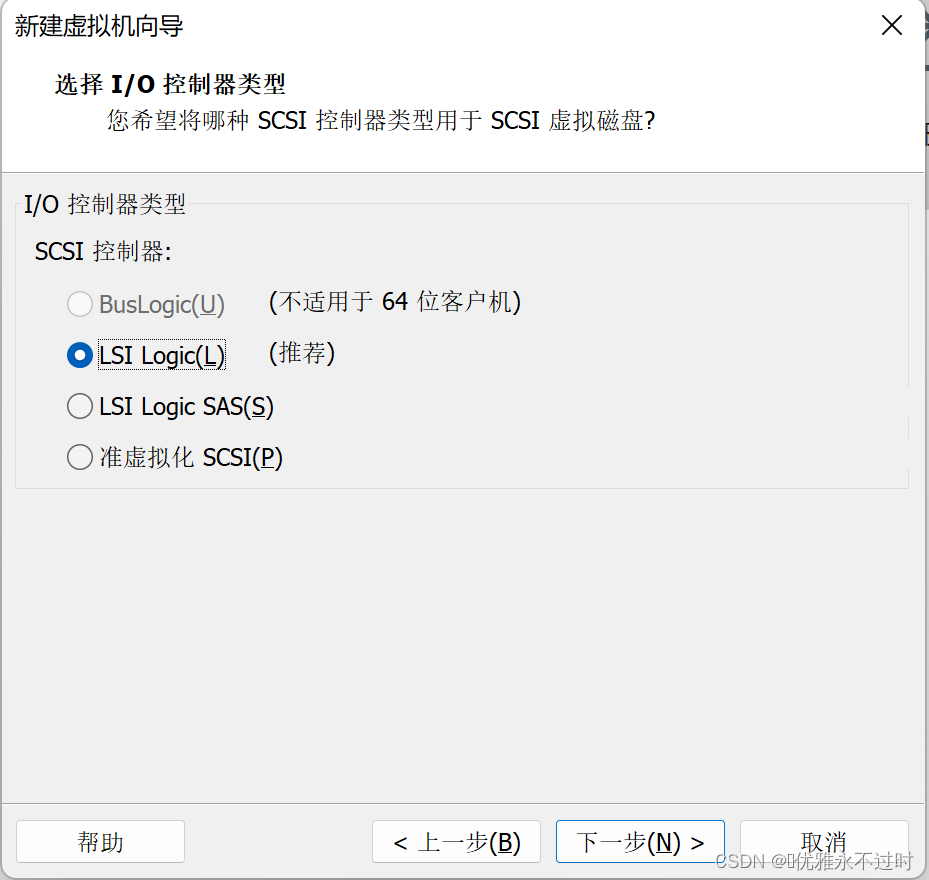
(12)选择磁盘类型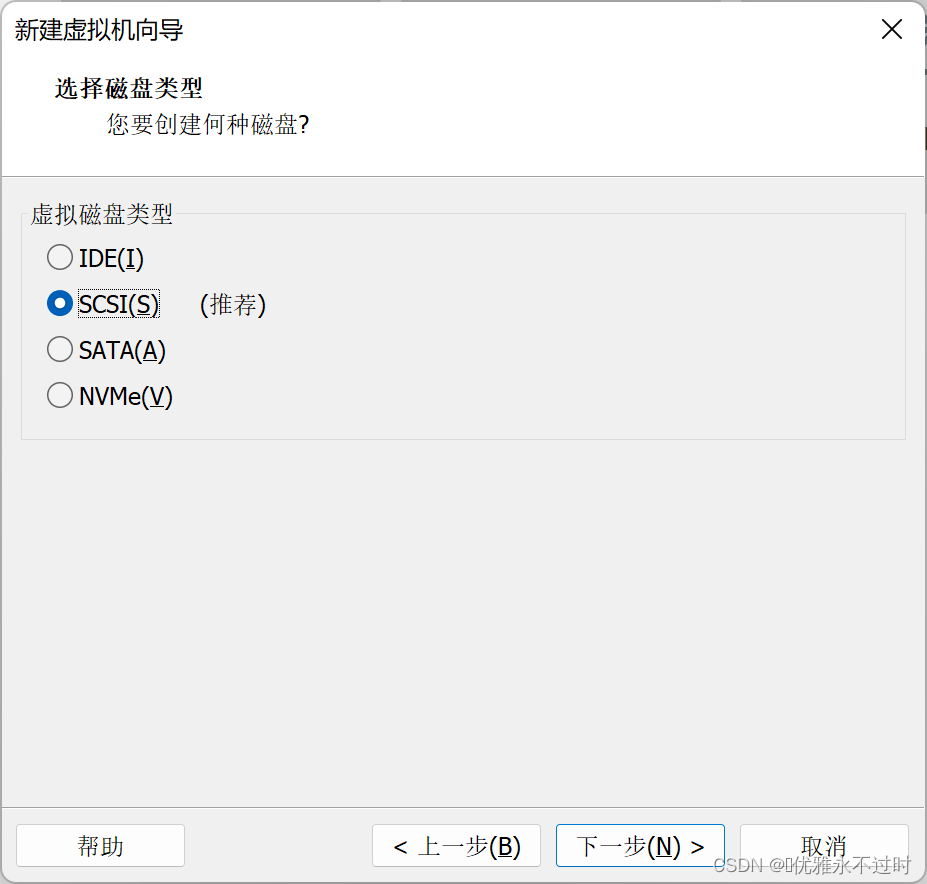
(13)选择磁盘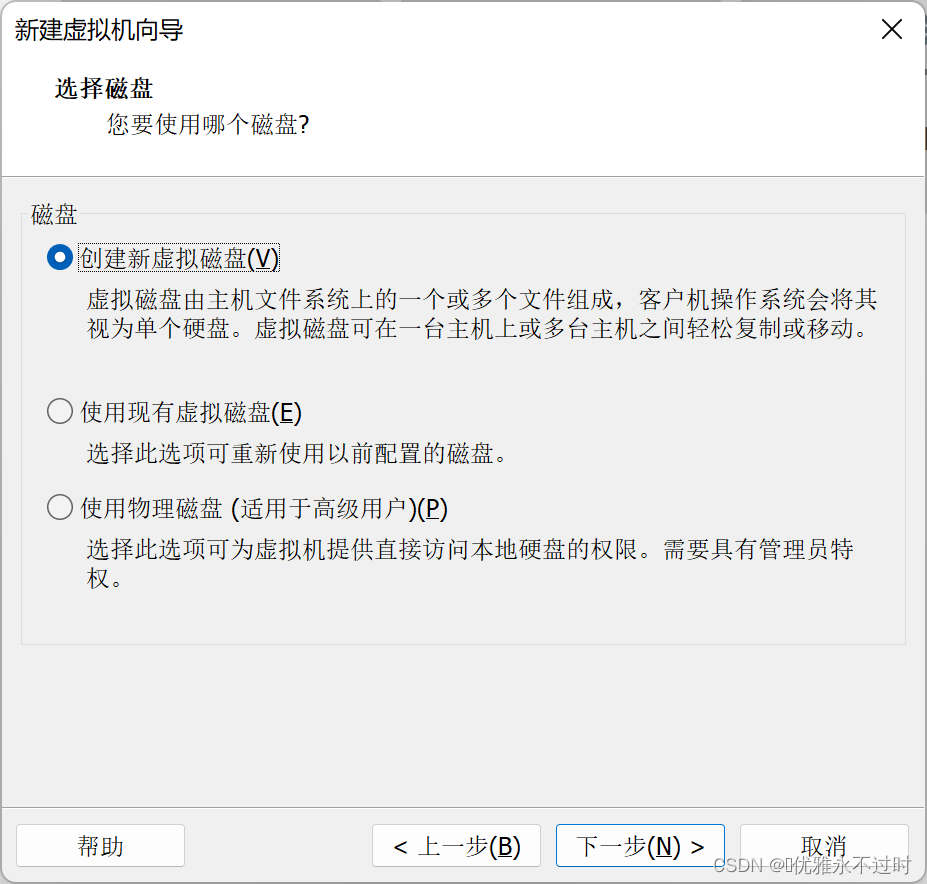
(14)指定的磁盘容量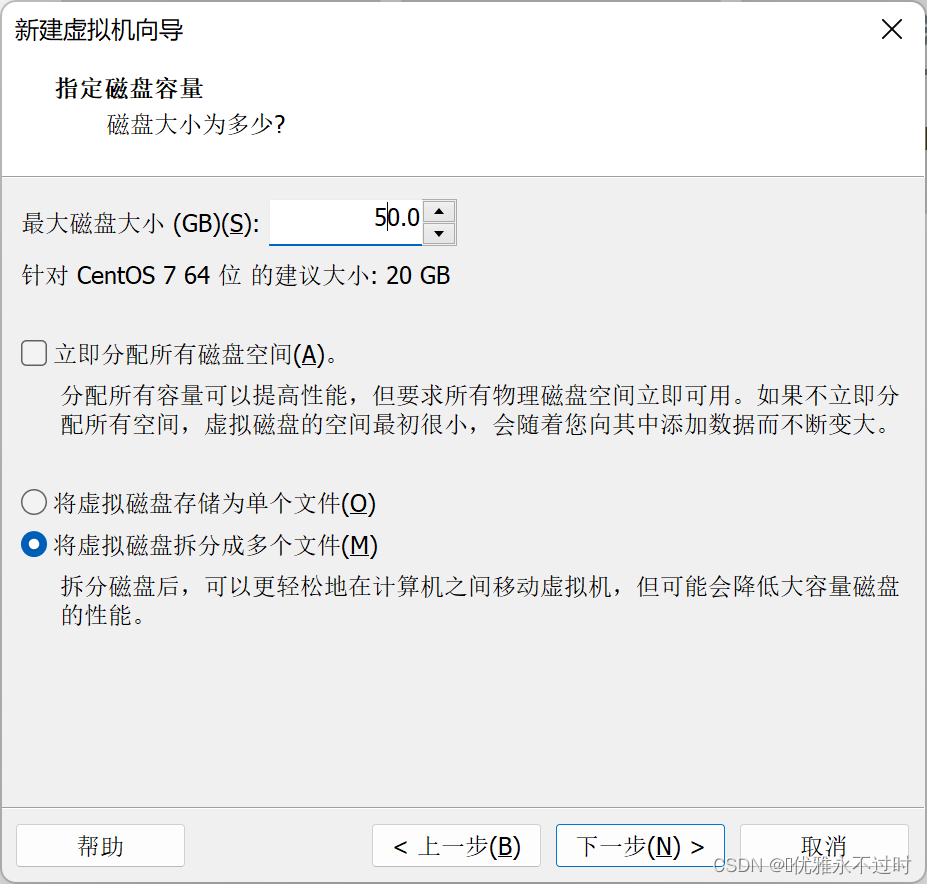
(15)指定的磁盘文件
(16)虚拟机配置概览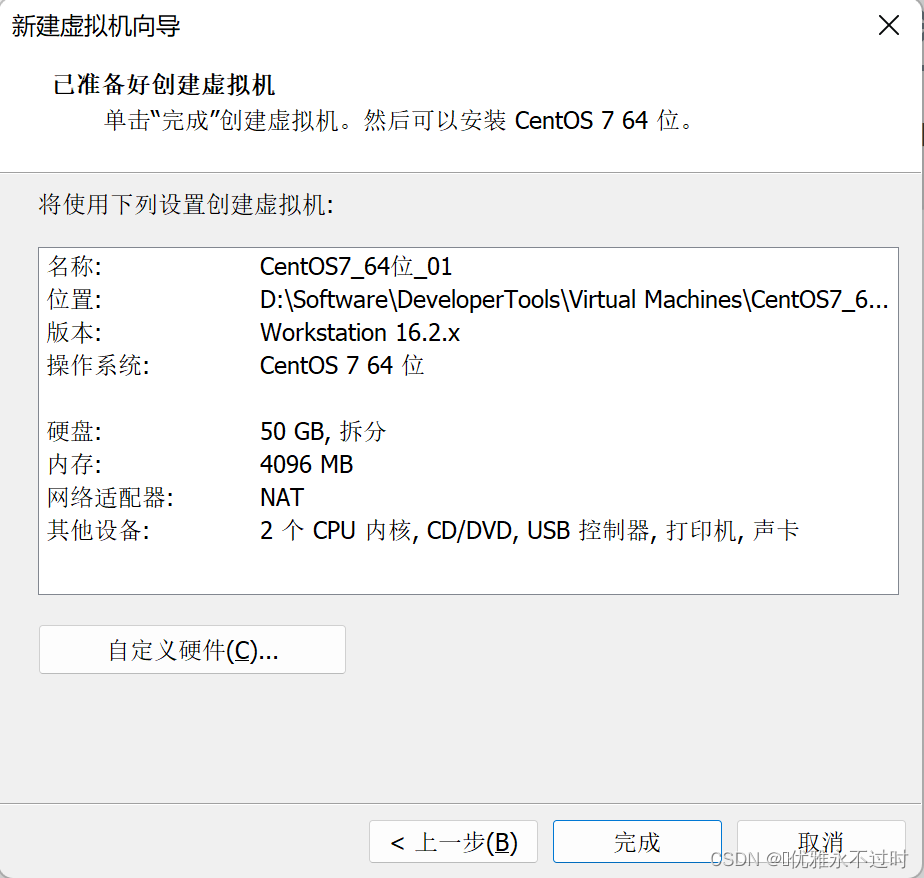
3、安装镜像
(1)点击:CD/DVD(IDE),选择图像路径。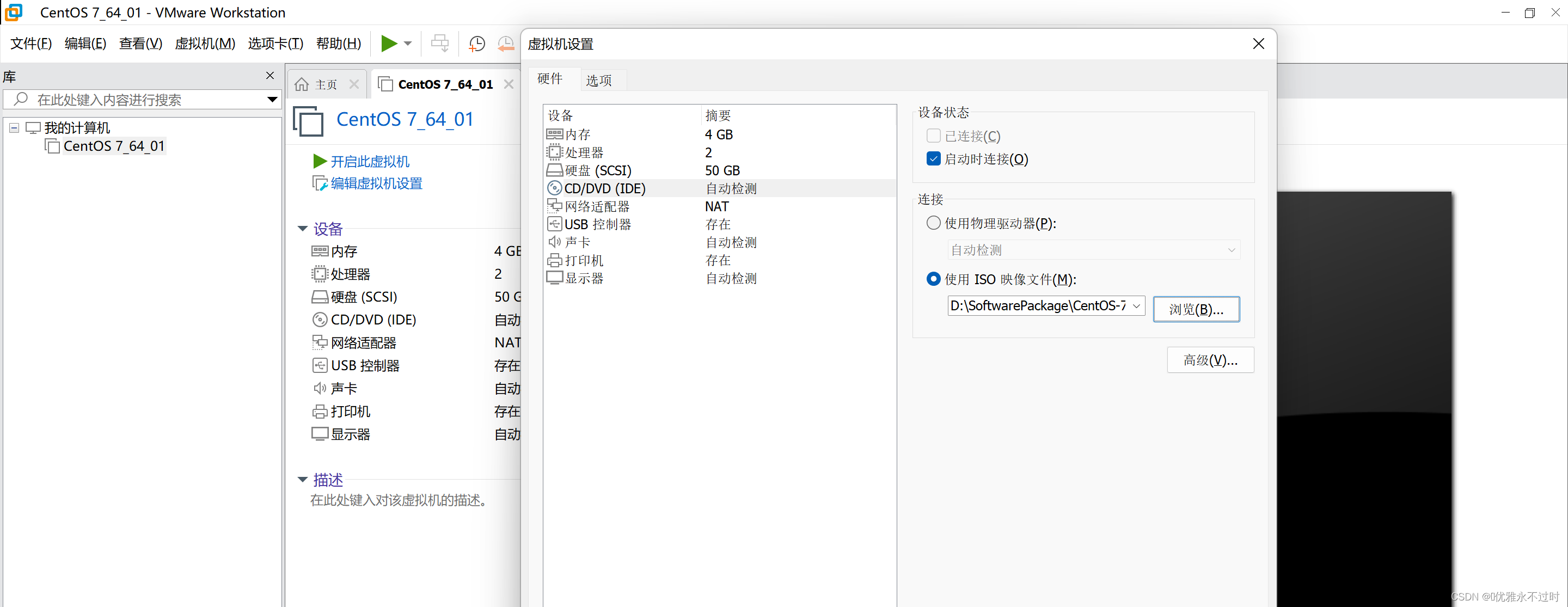
(2)开启此虚拟机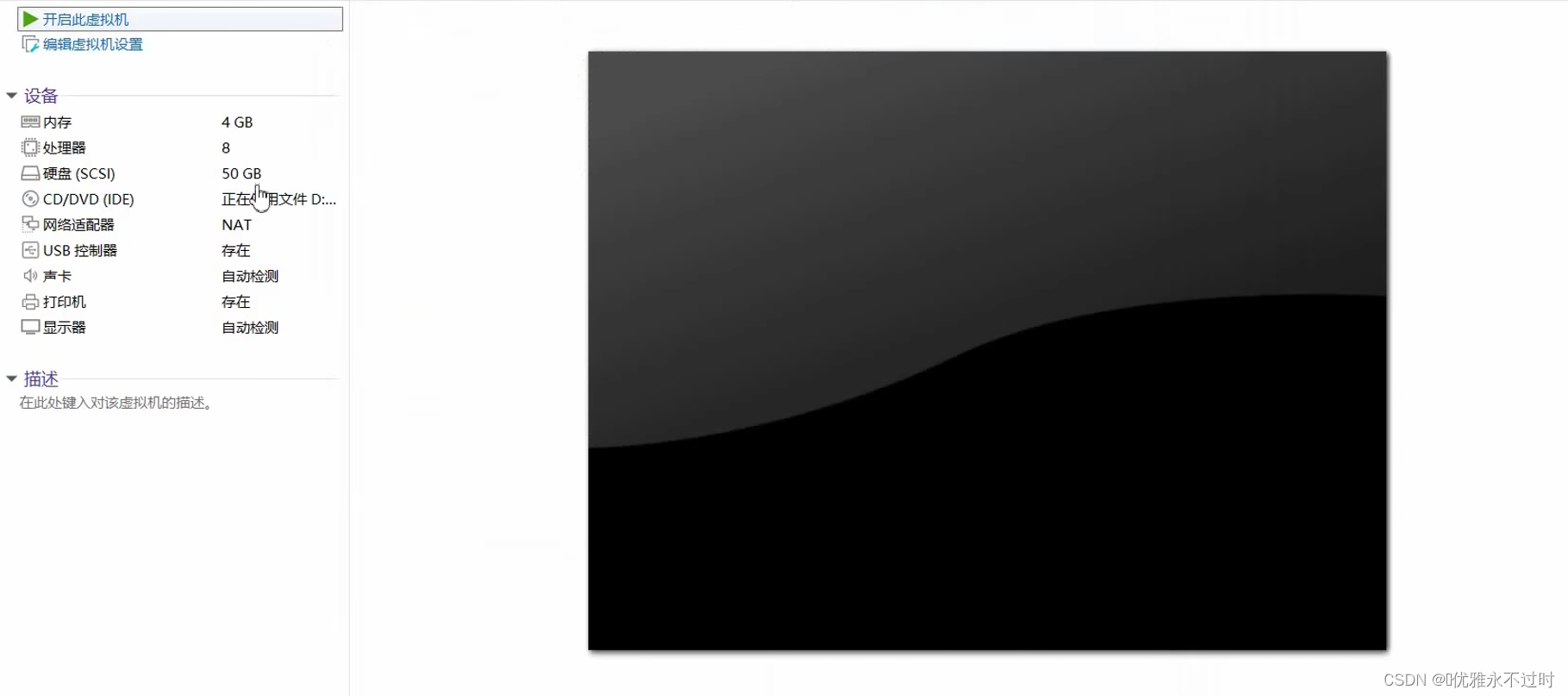
选择:安装 CentOS 7 (键盘上下选择)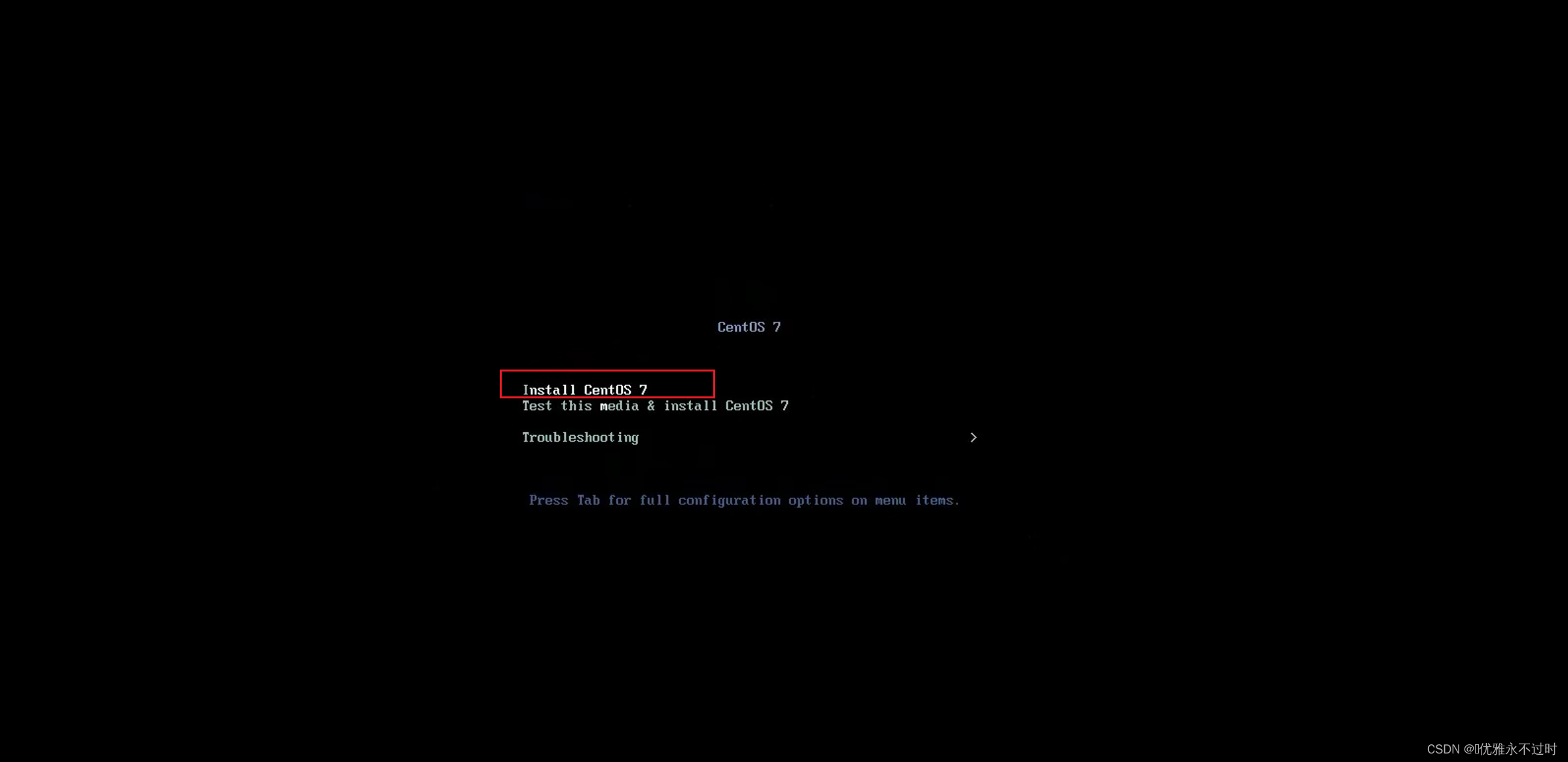
(4)安装中
(5)语言选择中文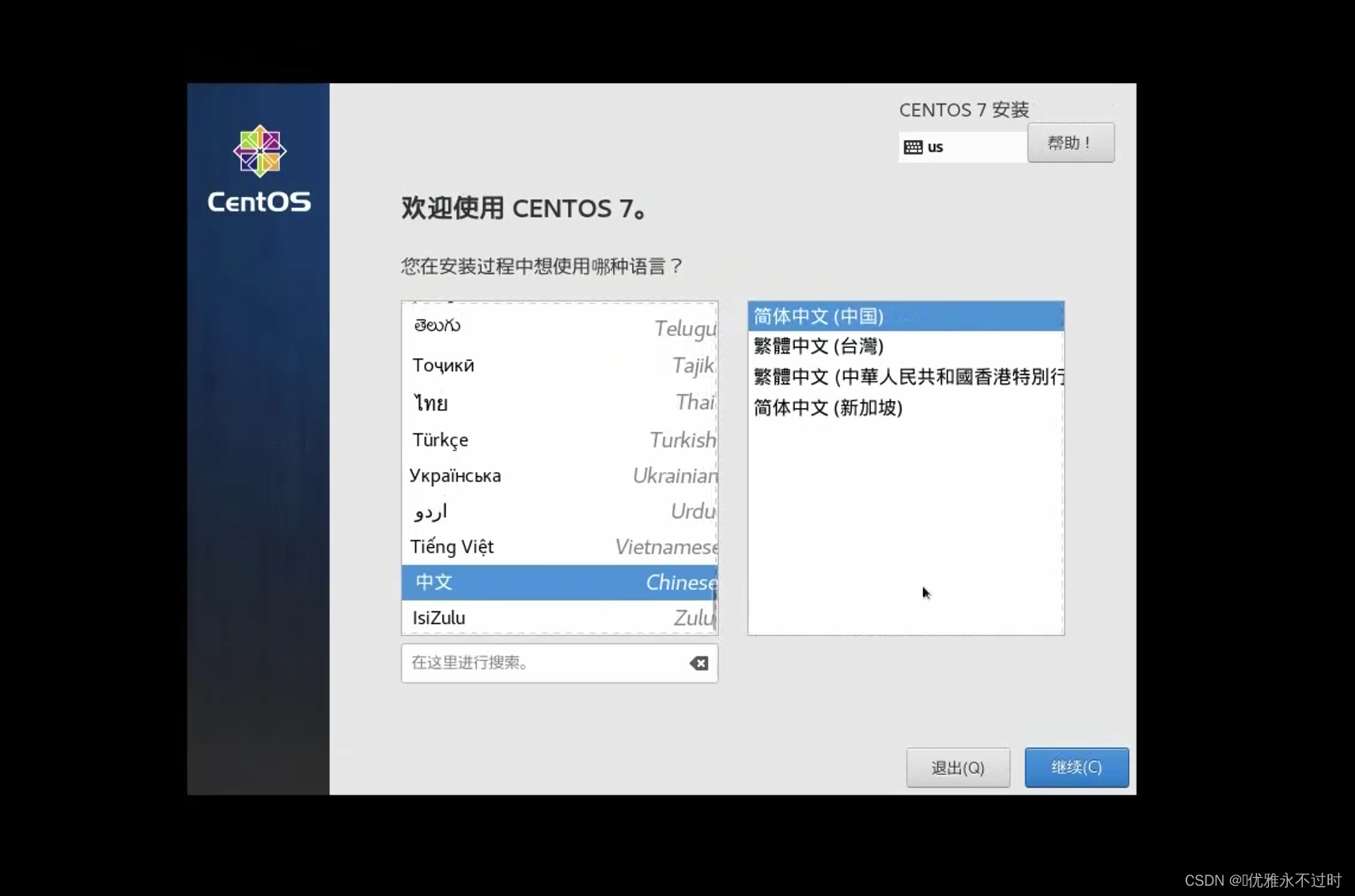
(6)基本环境选择
其他选项取决于您的个人情况,并且可以稍后添加。
(7)磁盘分区
选择: 我想要配置分区; 单击完成.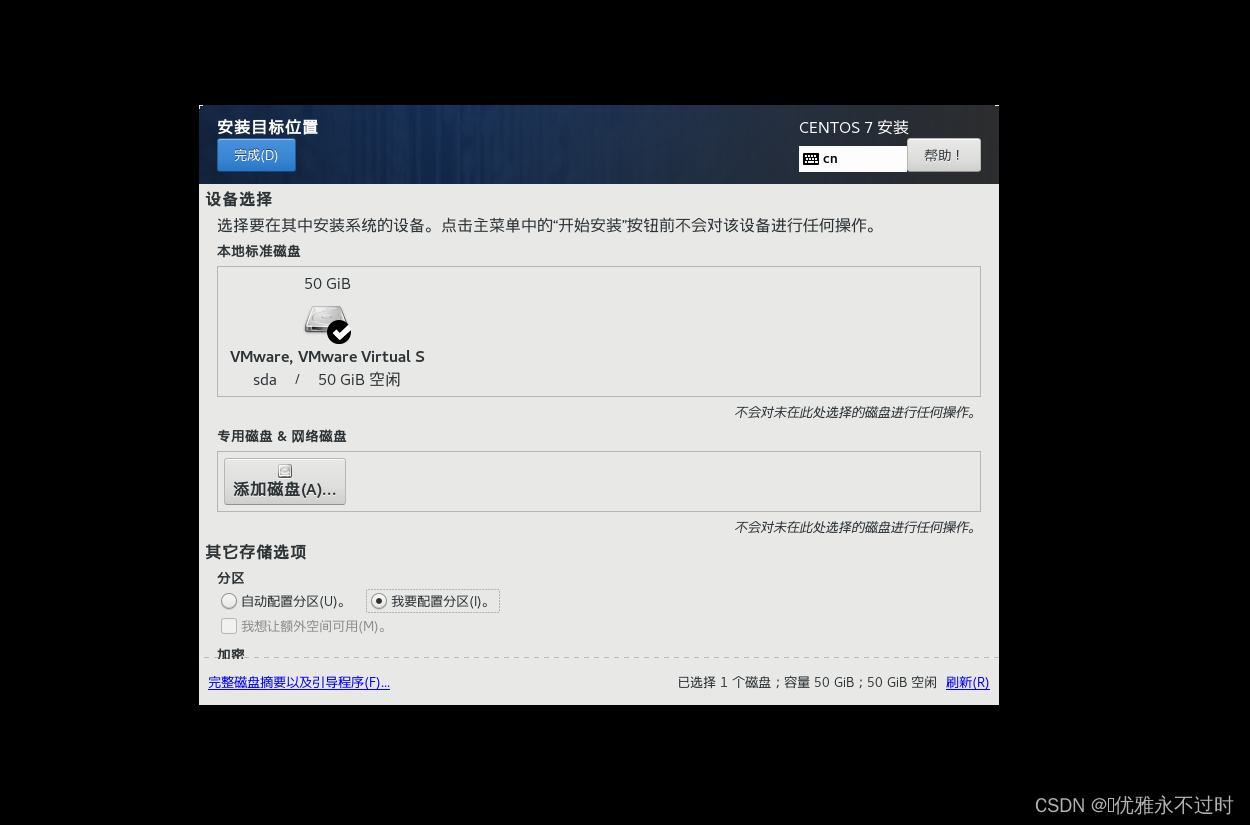
添加:启动分区(存储系统,相当于Windows系统磁盘)
拓展:
ext4:文件总容量为:1EB(G -> T -> E);单个文件容量为:16TB
xfs:文件总容量:8EB;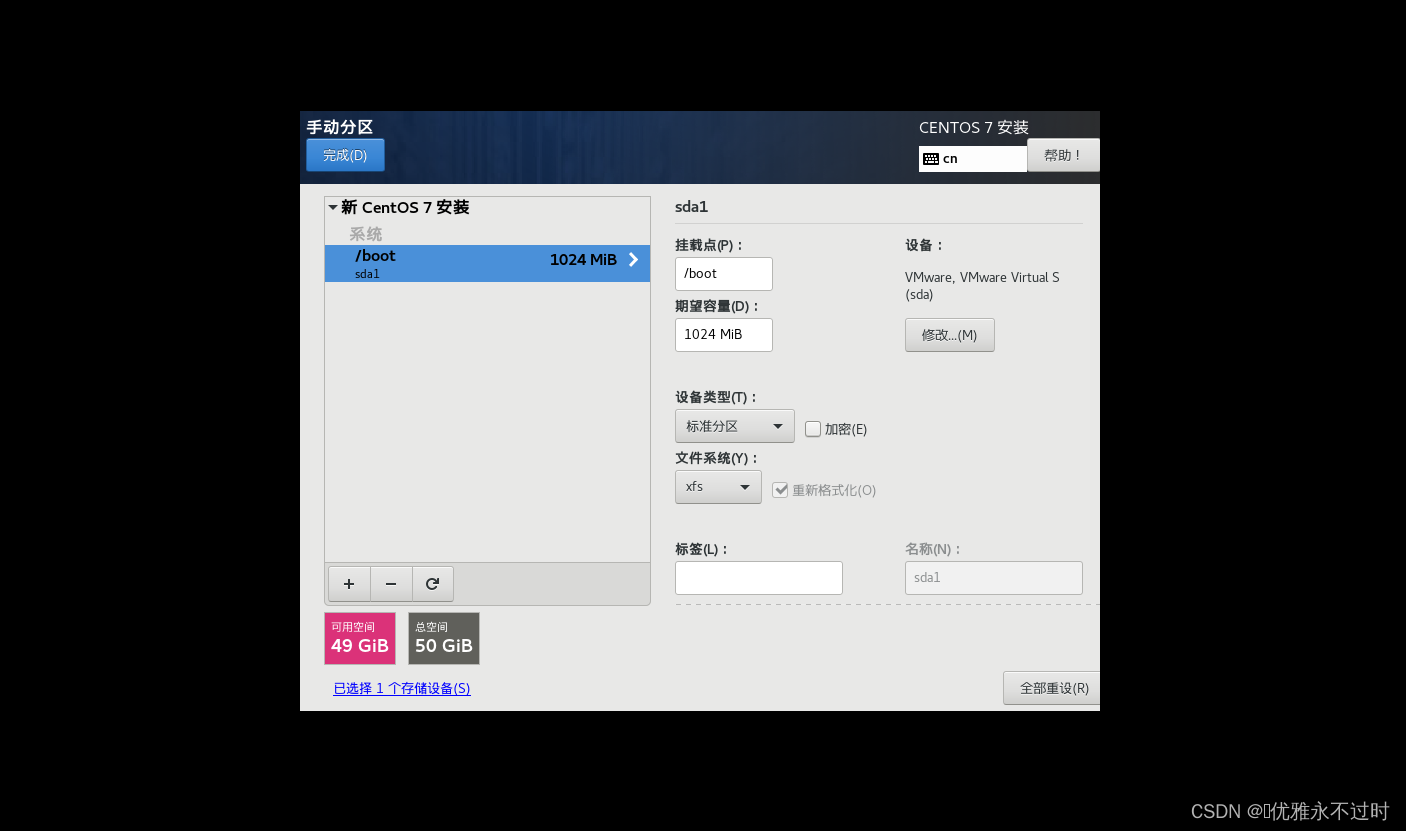
添加:交换分区交换(虚拟内存);文件系统必须是:交换

添加:“/”挂载点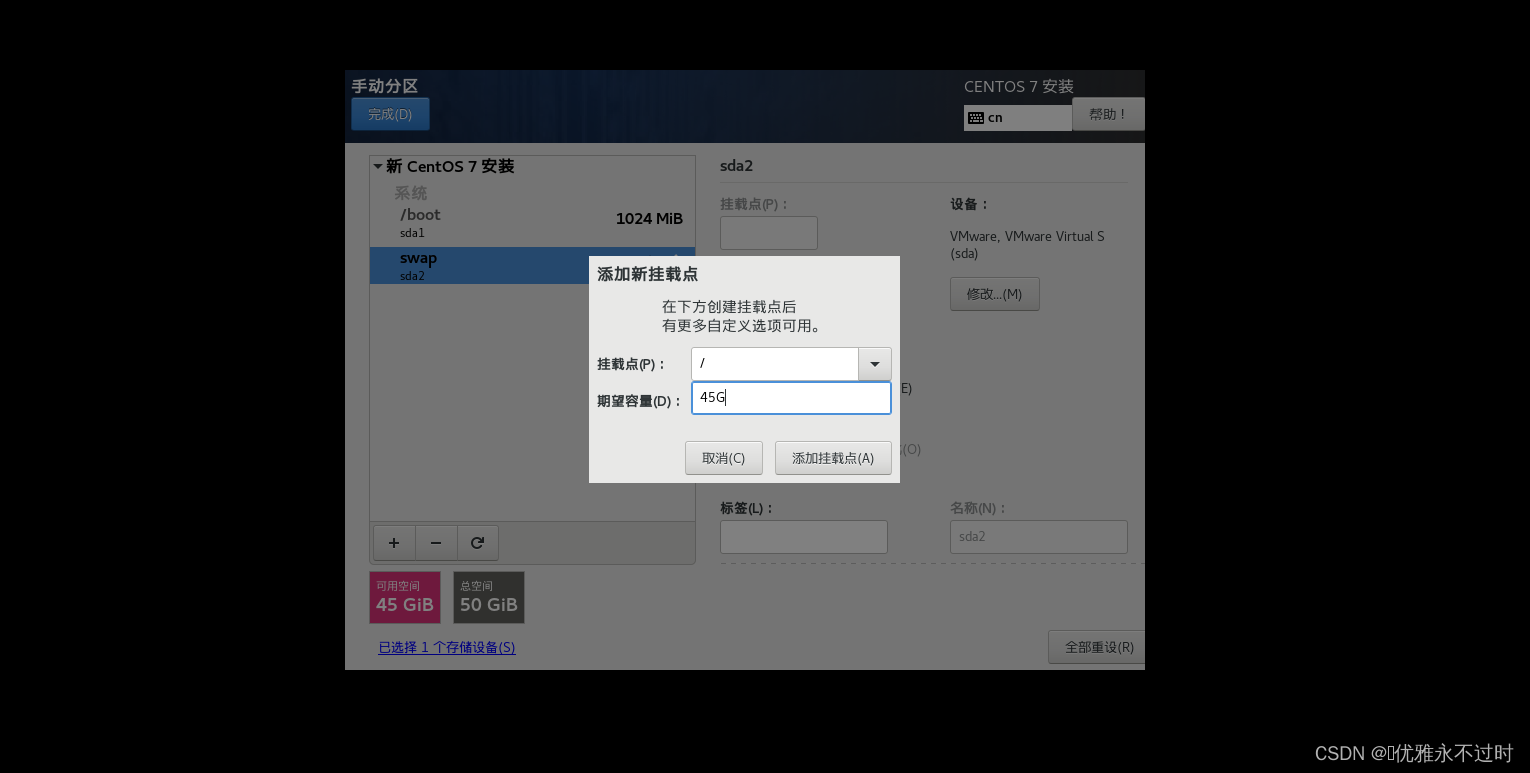 单击: 完成; 接受更改.
单击: 完成; 接受更改.
(8)KDUMP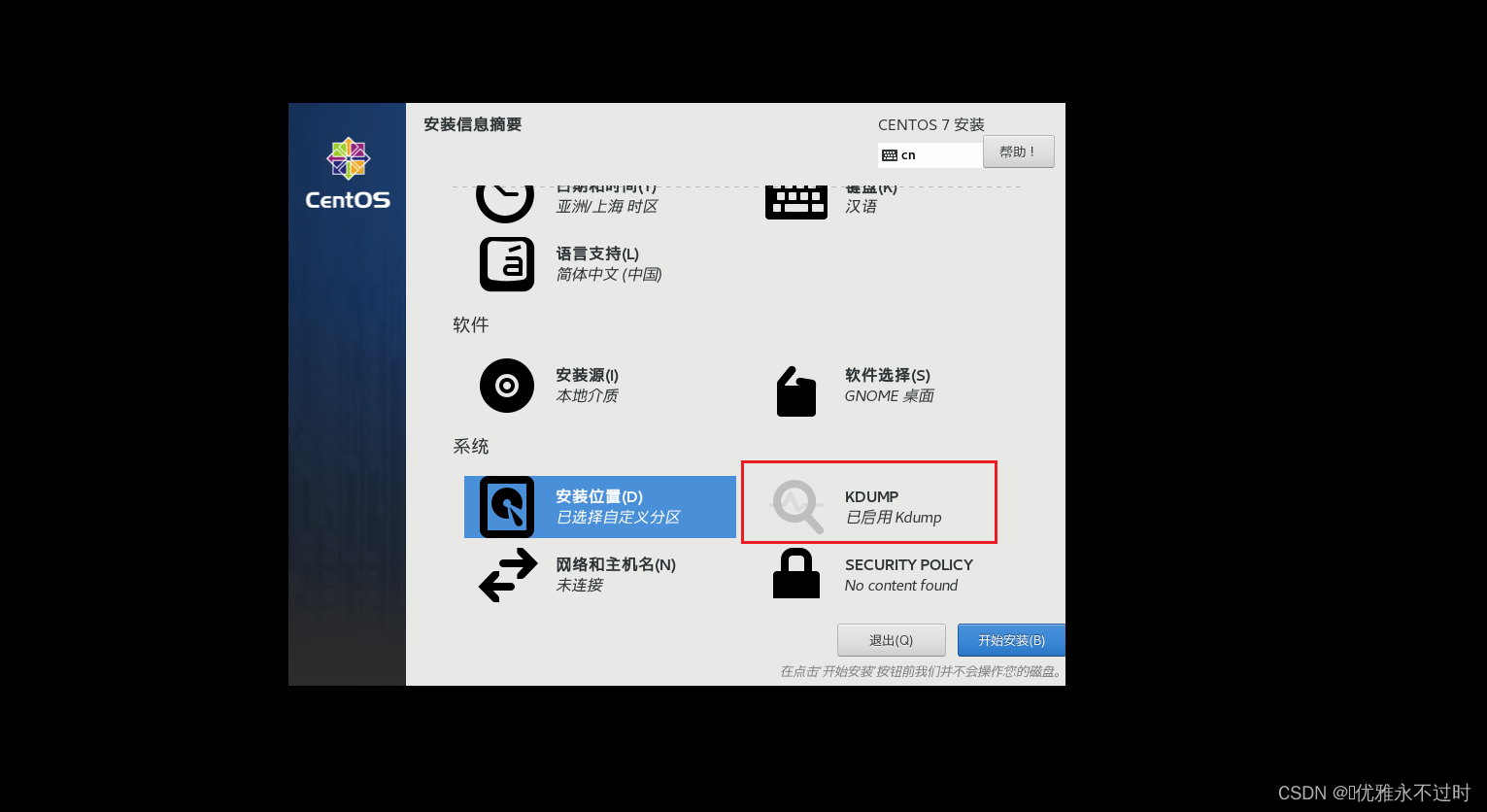
生产环境:需要开放;测试环境不需要开放,节省资源。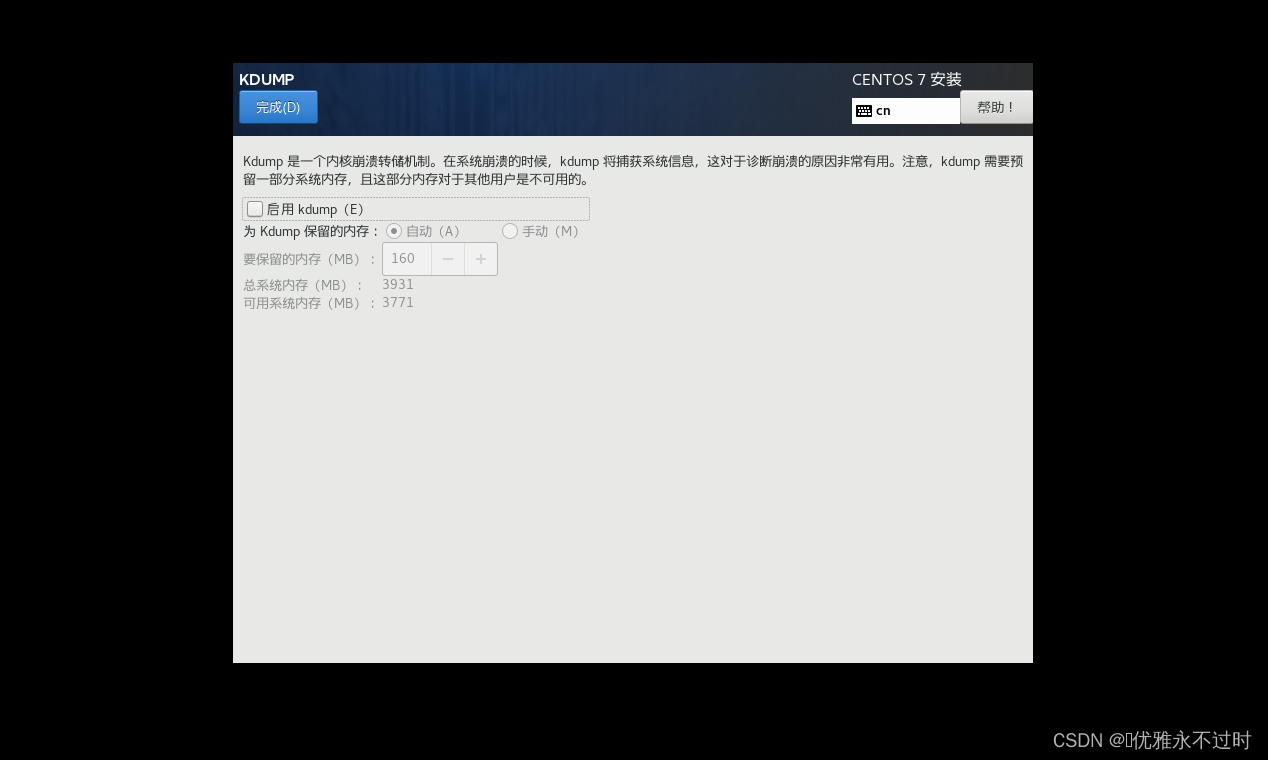
(9)网络与主机名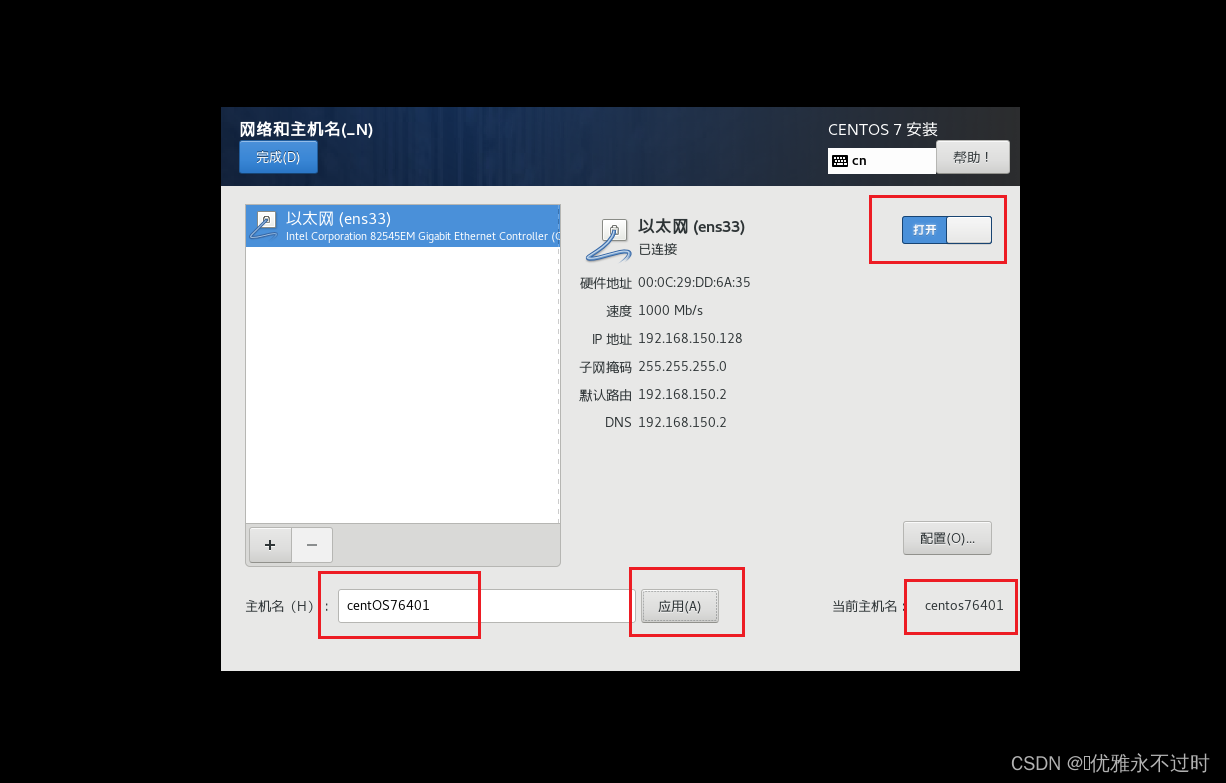
(10)开始安装
(11)设置帐户密码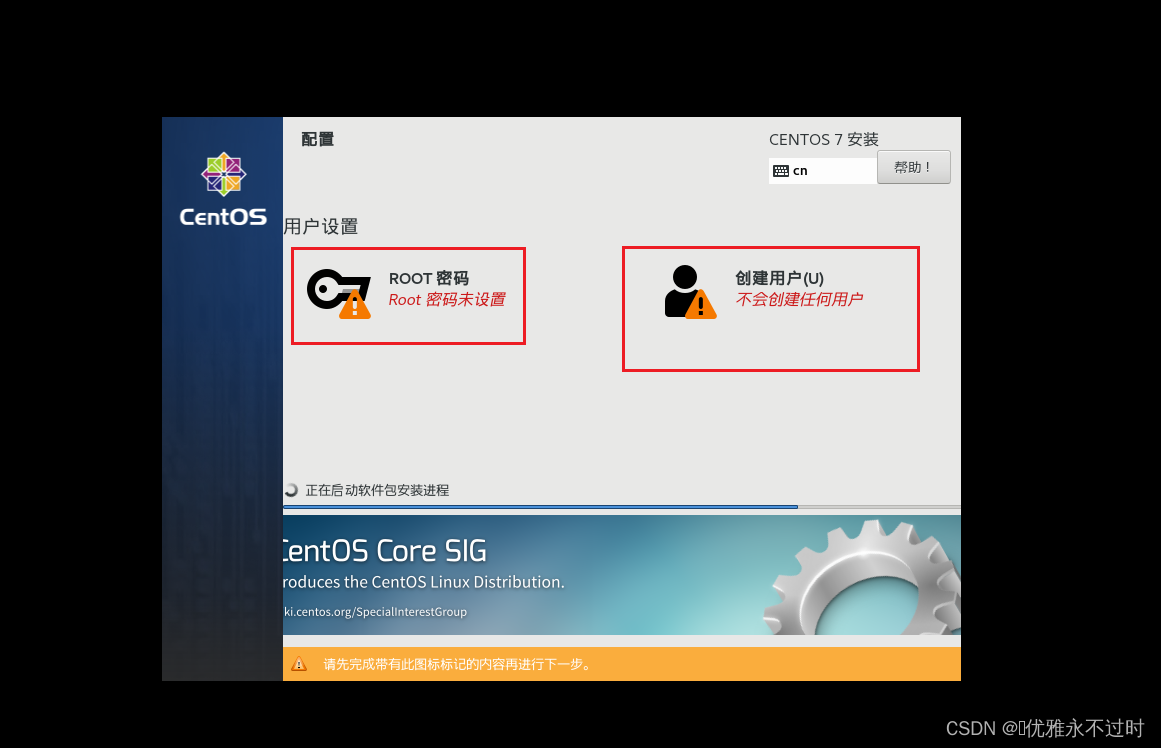
(12)重启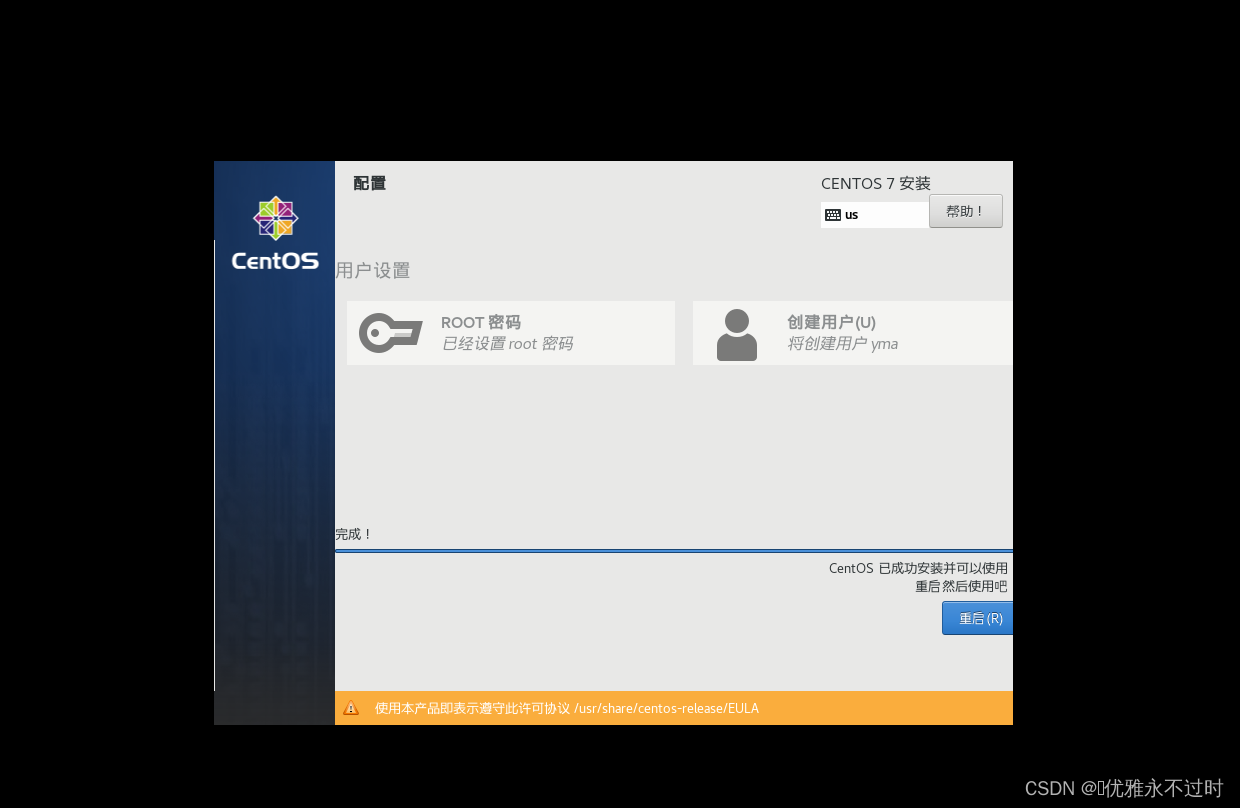
(13)接受许可证明书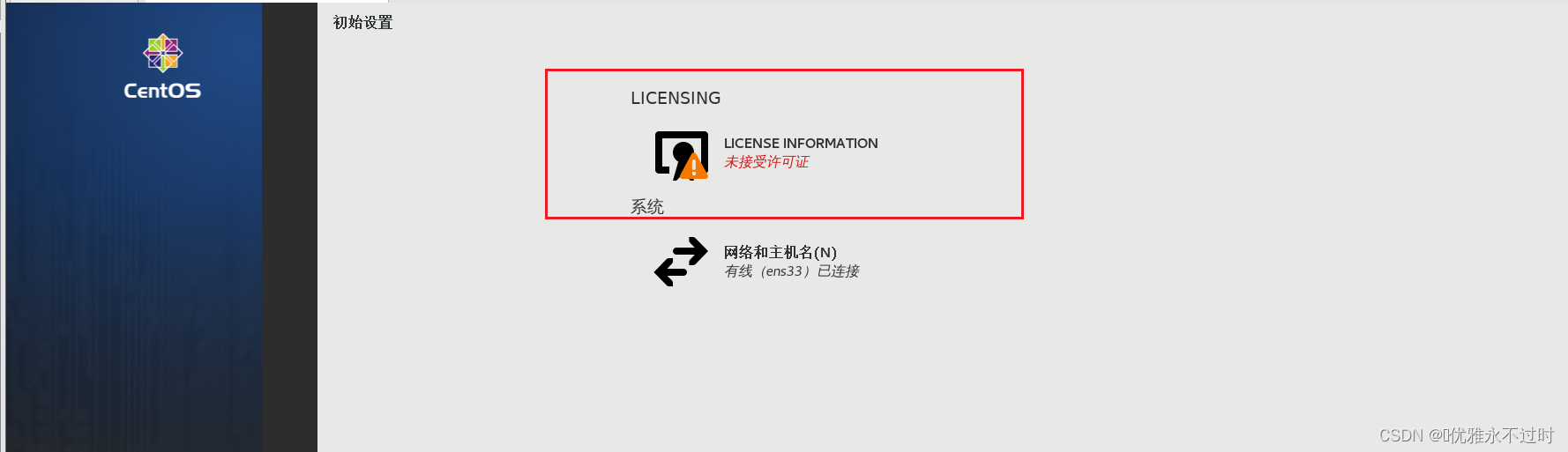 点击:我同意
点击:我同意
点击:完成配置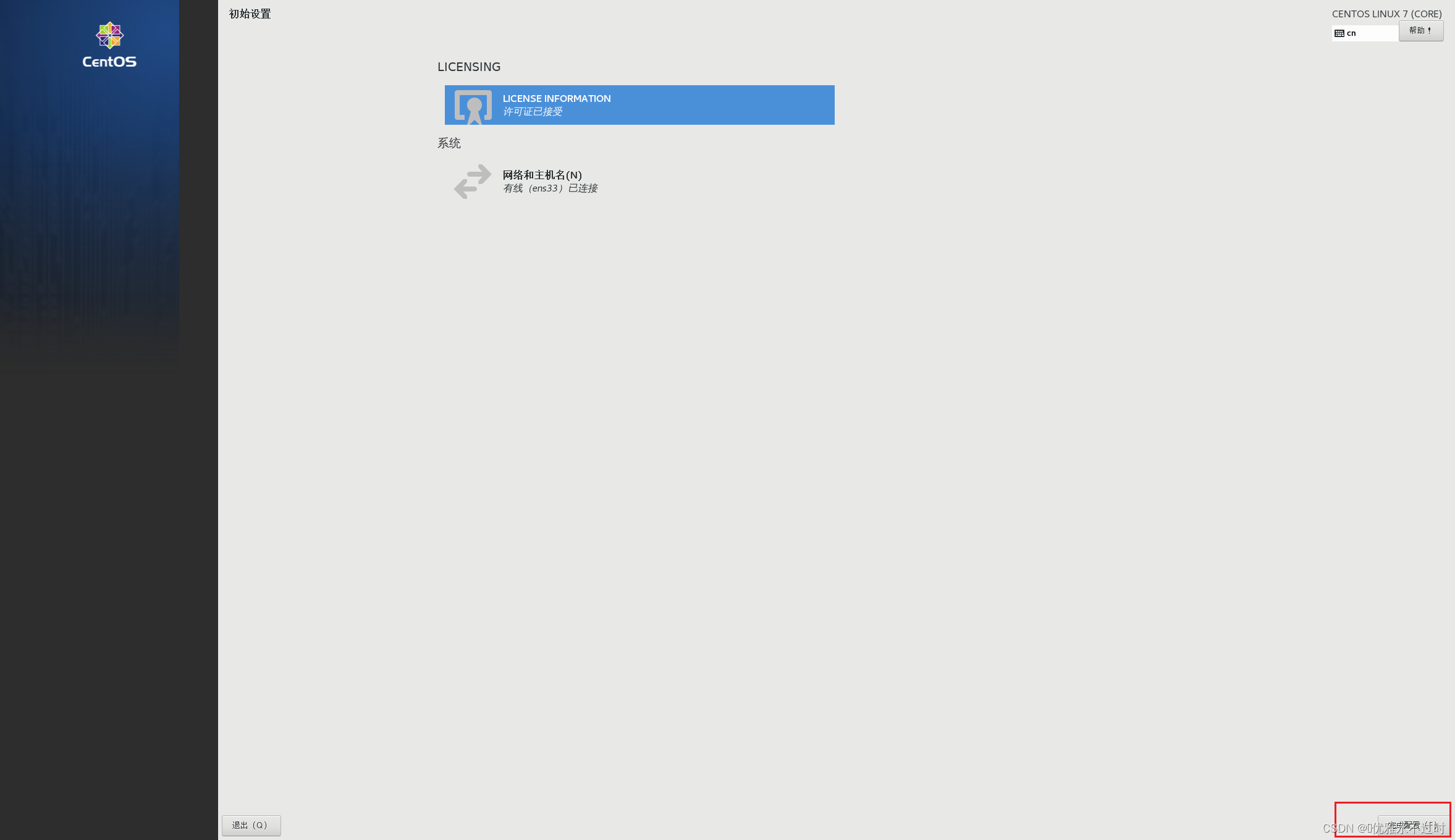
(14)用户登录
默认:新创建的非管理员帐户。如果您需要管理员帐户登录,单击未列。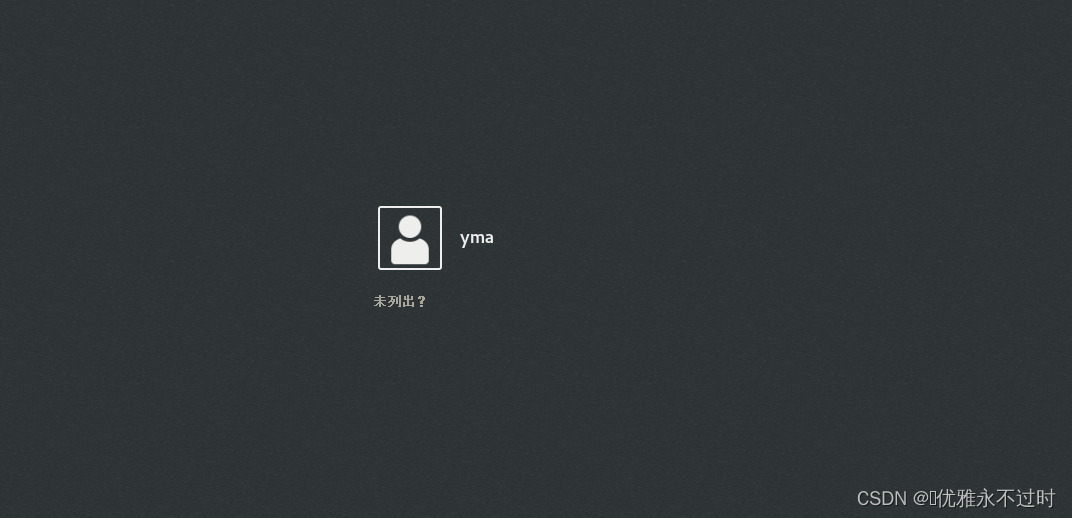
(15)语言选择
(16)隐私关闭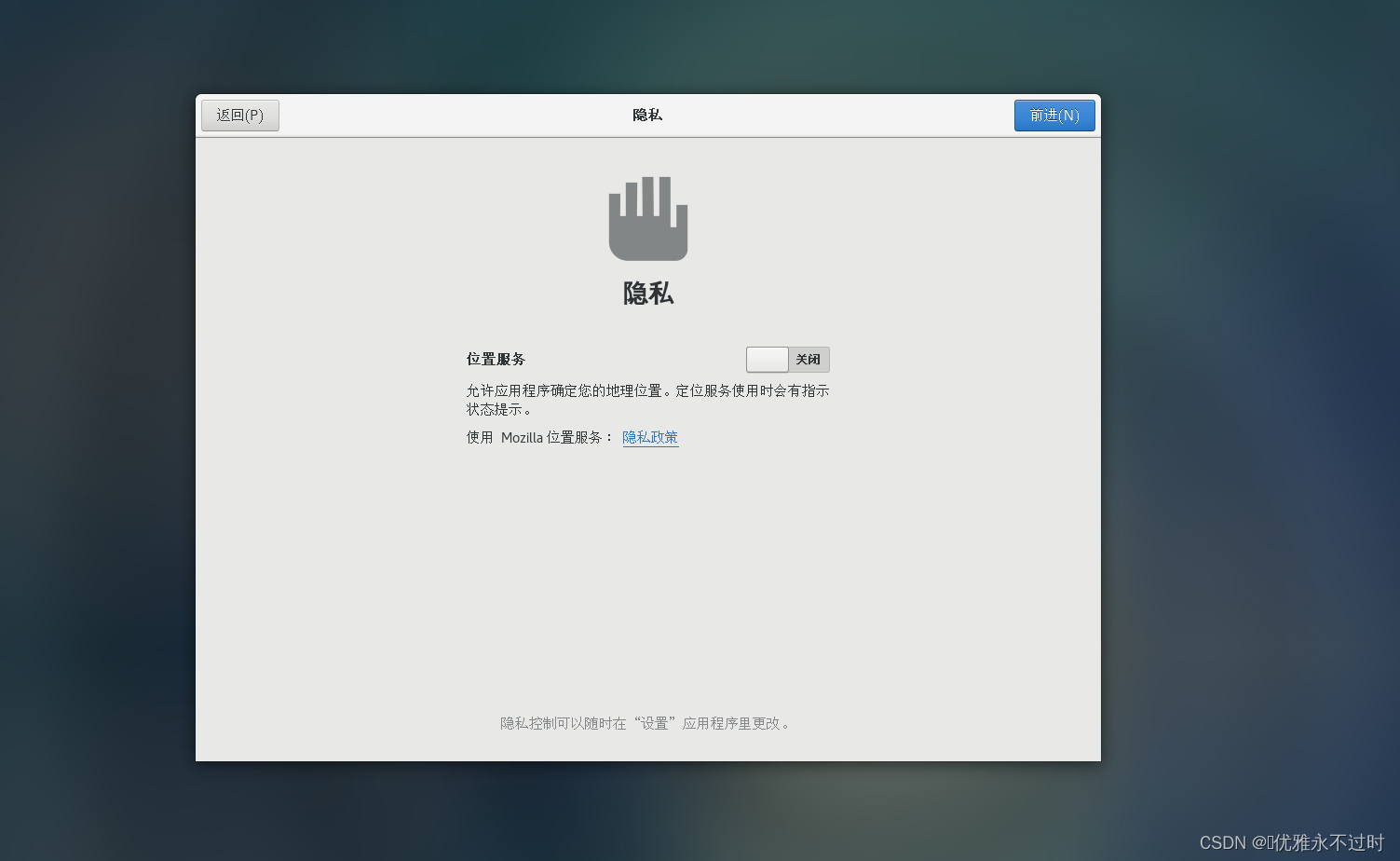
(17)安装完毕
